7.1.4. Sachbuchungen
| Versionsgeschichte | ||
|---|---|---|
| Version 3.34.001 | 11.2.2016 | MZ |
| erweitert (DB3450,DB3445) | ||
| Version 3.32.002 | 22.7.2013 | MZ |
| erweitert (DB2687,DB2756) | ||
| Version 3.32.000 | 10.4.2013 | MZ |
| erweitert (DB2611) | ||
Sachbuchungen können im Arbeitsblatt Buchen | Allgemein | Sachbuchungen vorgenommen werden.
Sachbuchungen bestehen meist aus mehreren Aufteilungsbuchungen, die jeweils in einer Zeile erfasst werden. Dies ist immer dann notwendig, wenn Buchungen mit Steuer anfallen (siehe Beispiel Steuerbuchung Akontozahlung).
In allen Fällen, bei denen keine Steuer anfällt, können Sie Konto und
Gegenkonto (Kto S bzw. Kto H) in einer Zeile
angeben.
Die entsprechende Buchungsaufteilung erfolgt in diesem Fall automatisch.
In den Arbeitsblättern zum Buchen von Sachbuchungen, Abschlusssachbuchungen
und Projektkorrekturbuchungen wird der Kostenträger, die
Auftragsnummer und der Unternehmensbereich
UB dabei automatisch in die zweite Aufteilung kopiert.
Das Feld Kostenstelle KSt wird nicht kopiert.
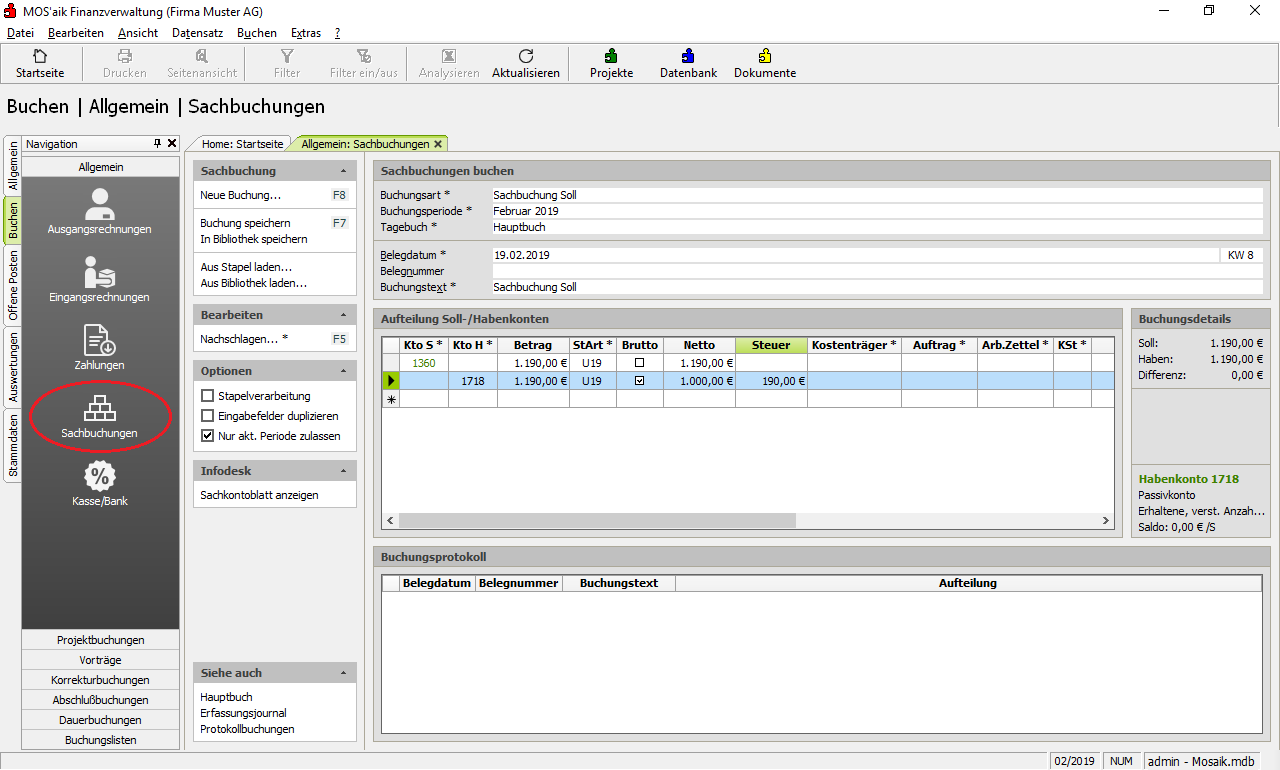
Eine Beschreibung der Spalten StArt,
Betrag und des Schalters in der Spalte
Brutto finden Sie im Themenbereich Buchungsmasken.
Im Arbeitsblatt zum Buchen von Sachbuchungen ist die Eingabe des
Unternehmensbereichs pro Buchungsaufteilung über die Spalte
UB separat möglich.
Die Spalte muss ggf. noch eingeblendet werden.
-
Zur Buchung von Projektkosten bzw. Nachkalkulationsdaten kann ein
Kostenträgerbzw. Projekt und innerhalb des Kostenträgers einAuftragund ggf. ein Arbeitszettel nachgeschlagen werden. Für eine positionsgenaue Nachkalkulation kann in der SpalteOZ(Positionsnummer) eine Ordnungszahl des zugrunde liegenden Auftrags nachgeschlagen werden. -
Durch Löschen des Zellenwertes in der Spalte
Arb.Zettel(Arbeitszettelnummer) werden vorhandene Werte der SpaltenKostenträgerundAuftrag(Auftragsnummer) nicht verändert. -
Zur schnelleren Bearbeitung Ihrer Buchungen kann die Auftragsnummer in der Spalte
Auftragdes Aufteilungsbereichs bereits ganz oder teilweise eingegeben ("vorgetippt") werden: Im Nachschlagedialog F5 wird dann der erste mit dem Muster übereinstimmende Auftrag automatisch markiert. Prüfen Sie die Auswahl undÜbernehmenSie diese mit Enter direkt in Ihre Buchungsaufteilung. -
Zum Feld
Belegnummer, siehe weitere Hinweise unter Belegnummer. -
Die Buchungen von Projektkosten bzw. Nachkalkulationsdaten werden im Themenbereich Nachkalkulation beschrieben.